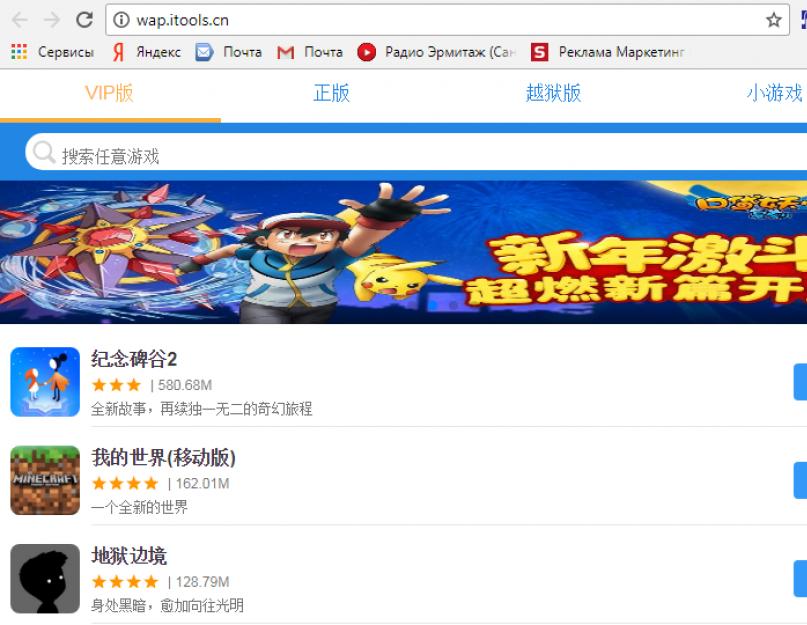Обновлено 17 июня 2019: Вышла новая версия программы iTools 4 для Mac OS и Windows с поддержкой iPhone XR, iPhone XS и iOS 12. Еще добавил ссылку на инструкцию по загрузки музыки в iPhone и iPad через iTools.
iTools 4 — это простое решение для управления iPhone и iPad, без джейлбрейка и iTunes.
C помощью программы айтулс можно легко переносить и резервировать мультимедийные данные, в их числе музыка, видео, фото, книги, приложения, контакты, заметки с iOS устройства на компьютер и обратно. С помощью этой программой можно управлять файлами в iPhone и iPad прямо из Windows или Mac OS. iTools поддерживает все модели iPod, iPhone и iPad.
Возможности программы
- Рингтоны : айтулс может делать их из музыки хранящейся на компьютере.
- Интеграция с iTunes : айтулс имеет доступ ко всем файлам резервных копий хранящихся в iTunes.
- Управление приложениями : Функция управления приложениями, позволяет просматривать и управлять приложениями.
- Перенос данных : айтулс позволяет переносить данные между iOS-устройствами.
- Super Backup: создание резервных копий, полное или выборочное восстановление, а также клонирование любого iOS-устройства.
- Проводник : позволят просматривать системный каталог и управлять файлами.
- Быстрая оптимизация : очистка от ненужных файлов и мусора. После оптимизации устройства работает быстрей.
- Мастер батареи : информационная панель об аккумуляторе iOS-устройства, позволяет не только следить за состоянием аккумулятора, а и поддерживать «здоровье» батареи.
- USB-диск : превращает iPod или iPhone в флешку.
- Рабочий стол в реальном времени : проецирует рабочий стол ios-устройства на рабочий стол компьютера.
- Camera Roll : простое перетаскивание видео и фото с устройства на компьютер и обратно.
- Беспроводное управление — скажите кабелям нет!
- Прошивка — загрузка последней прошивки и автоматического обновление устройства.
- Журнал сбоев : здесь можно посмотреть журнал о сбоях и выяснить причину.
Скачать iTools 4 для iOS 12
Последнии версии iTools 4
- (4.4.2.7) ]
- : [ (4.4.1.8) ]
Версии iTools 4 от 4PDA
- Скачать бесплатно полную версию iTools 4 на русском для Windows 7/10: [ (4.3.9.5) ]
- Скачать портативную, русскую версию iTools 4 для Windows 10 и Windows 7
Утилита iTunes, созданная Apple для взаимодействия iOS-девайсов с компьютером, нравится далеко не всем. Причины разные — кого-то не устраивает интерфейс, кто-то считает программу слишком «тяжелой», кто-то слишком сложной. Впрочем, причина не так уж важна, важно то, что пользователи ищут альтернативы, и сторонние разработчики не дремлют — на сегодняшний момент создана уже масса альтернатив iTunes, однако, конечно, не все они достойные.
И, тем не менее, есть как минимум одна программа прекрасно зарекомендовавшая себя в качестве замены «родного» Apple-сервиса, называется она iTools (Айтулс). В этой статье расскажем, как скачать iTools и как установить сию программу, а также разберемся с проблемами, которые могут возникнуть при установке iTools для iOS 10.
Лучший источник для загрузки какой бы то ни было программы — сайт разработчика , особенно в том случае, когда утилита распространяется бесплатно, а в ситуации с iTools так и есть. Однако мы не станем рекомендовать вам портал разработчика — китайской компании Shenzhen Thinksky Technology co., Ltd, потому как на нем вы сможете скачать только версию с китайским интерфейсом, а это значит, что управление программой будет затруднено. Впрочем, можно затем скачать русификатор , который преобразует интерфейс в понятный, но зачем делать два шага, когда можно справится за один, сразу скачав версию iTools на русском языке.

Скачать iTools на русском совершенно бесплатно и без риска подхватить вирус вы можете .
Установка программы выполняется буквально в два шага — скачанный файл необходимо запустить, а после того, как автоустановщик выполнит всю работу, перезагрузить компьютер.
Преимущества iTools
Основное преимущество программы iTools в сравнении с iTunes сразу же бросается в глаза — интерфейс воспринимается легче, а, когда начинаешь выполнять первые операции понимаешь, что он не только воспринимается легче, он проще, на самом деле. Управление осуществляется интуитивно.
Однако указанное преимущество не единственное. iTools в отличие от iTunes также позволяет:

В общем, как видите причин скачать iTools в качестве помощника в управлении iOS-устройством довольно много. Однако с недавних пор некоторые пользователи стали испытывать проблемы с доступом к сервису — и связаны они с выходом iOS 10.
Проблемы установки программы для iOS 10
Пользователи, обновившие свои гаджеты до iOS 10, обнаружили, что с их девайсами утилита больше не работает. Впрочем, исправить эту ситуацию можно:

После установки перезагрузите компьютер и можете начинать пользоваться iTools. Программа, к сожалению, будет на английском языке, зато работающей. Впрочем, можно пробовать загрузить русификатор — поместить в папку с iTools и установить, но он в данной ситуации не всегда устанавливается корректно.
Еще один важный момент! В настоящее время для прошивок iOS 8.3-10.2.1 в папках с документами отображаются лишь документы программ, работающих с опцией обмена файлами (File Sharing), к остальным же доступа нет. В настоящий момент решения этой проблемы нет, однако разработчики в курсе ее существования и работают над устранением ошибки.
Подытожим
Итак, теперь вы знаете, что такое iTools и каковы преимущества сей программы. Кроме того, вы знаете, как ее установить и как справиться с возможными проблемами в работе, с которыми, впрочем, надеемся, вы не столкнетесь.
iTools – утилита по своему инструментарию альтернативная iTunes, разработанная гонконгскими программистами, стремительно покоряет владельцев мобильных устройств Apple своим функциональным разнообразием и простотой в обращении. Изначально программа поставляется на китайском языке. Для комфортного пользования в iTools нужно поменять язык на русский или английский . В этой статье мы рассмотрим все способы смены языка в приложении.
Программа позволяет обмениваться приложениями и играми, медиафайлами, книгами и прочими данными, в том числе из телефонной книги и СМС между компьютером и мобильным устройством на iOS, либо непосредственно между гаджетами, при этом избегая многих ограничений, присущих iTunes. Так iTools позволяет автоматически конвертировать аудио и видео форматы , устанавливая на смартфон или планшет любой желаемый контент в независимости от кодировки плеера и его продолжительности.
Удобная русская версия iTools без заморочек. Скачайте ниже на этой странице.Утилита – удобный и многофункциональный файловый менеджер с широким выбором возможностей по управлению, обновлению, хранению, удалению, обрабатыванию имеющихся на компьютере и мобильном устройстве данных.
На официальном сайте разработчиков программа выложена в бесплатном доступе на китайском и английском языках. Скачать утилиту iTools сразу на русском можно перейдя сайта или прокрутите ниже. Еще для использования программы на русском языке, можно воспользоваться русификатором или установочным файлом со встроенной языковой поддержкой.
Инструкция по смене языка в iTools
 Работа с русификатором для смены языка в iTools.
Работа с русификатором для смены языка в iTools. Поменять язык с китайского на русский в iTools 3 можно с помощью русификатора, который нужно скачать сугубо для вашей версии программы. Если у вас Portable версия, русификатор вам не поможет. Просто скачайте русскую портативную версию и пользуйтесь.
- На подготовительном этапе смены языка, для корректной работы русификатора, на компьютер устанавливается официальная сборка iTools на китайском языке.
- Затем загружается непосредственно установочный файл русификатора нужной версии.
- Кладем файл русификатора в папку с программой и запускаем Project0 или запускайте его из любой папки, но тогда придется вручную указать путь к установленному приложению iTools.
- Далее следует перезагрузить компьютер и запустить iTools.
Русификаторы iTools для разных версий программы
Установку русификатора нужно проводить при условии, что программа не запущена.
Обязательным условием работоспособности iTools на русском языке является соответствие версий программы и русификатора, в противном случае процесс перевода не состоится. Также пользователи могут воспользоваться русской версией утилиты с уже встроенным переводчиком, который фактически является таким же русификатором, упакованным в установочный файл iTools. В таком случае нужный язык установиться в автоматическом режиме и не требует дополнительных действий пользователя.
Внимание!
Чтобы не париться, просто скачайте один из двух архивов, в которых вы найдете рабочую русскую версию программы. По первой кнопке портативная русская версия 1.8.4.9, по второй версия 3.1.7.9 с обычной инсталляцией.
Многие из тех, кто пользуются iTunes, критикуют компанию Apple за их повсеместную «закрытость», жалуются на ограниченность приложения iTunes для Windows. Программа iTools - замена iTunes, способная дать более полный контроль над устройствами iPhone и iPad. Правда, иногда iTools может не видеть ваше устройство - что ж, ошибки случаются у всех. Исправить это просто - об этом расскажем ниже.
Зачем нужно приложение iTools
Приложение iTools - альтернатива iTunes. Пришла к нам из Гонконга. С 2012 г. доступна русская версия iTools. Делает обмен контентом (фото, видео, музыка, приложения iOS) более удобным, нежели iTunes.
Преимущества iTools перед iTunes:
- быстрая установка;
- впятеро более быстрый запуск;
- отсутствие синхронизации iPhone или iPad с ПК;
- перенос видео любых форматов, поддерживаемых устройствами Apple;
- создание рингтонов на любой саундтрек;
- вдвое меньшие системные требования к компьютеру - например, занимает всего несколько мегабайт пространства на диске.
Программа iTools: как пользоваться
Даже такое простое приложение, как iTools - в котором многие кнопки и панели управления не раскиданы, как в iTunes, а чётко сгруппированы и доступны сразу, - нуждается в небольших пояснениях.
Установка и запуск iTools
Для работы iTools требуются драйверы Apple, устанавливаемые вместе с iTunes - Apple Mobile Device Support (поддержка мобильных устройств Apple). Без них iPhone или iPad будет годен разве что для копирования снимков на ПК. Используйте «свежую» версию iTunes. После установки iTunes и вашего гаджета на ПК как отдельного устройства перезагрузите Windows и установите iTools. Есть и Portable-версия iTools, не требующая установки.
Не суйтесь на официальный сайт iTools - не владея китайским, ещё больше запутаетесь. Найдите английскую или русскую версию iTools на сторонних сайтах.
Для примера взята английская версия. Программа стала условно бесплатной (shareware) - за $20 доступны дополнительные функции iTools. Впрочем, основной функционал вполне достаточен - можно переносить музыку, видео, приложения, устанавливать игры из Apple Game Center, создавать резервные копии пользовательских данных и делать «откат» iPhone. При запуске программа iTools выдала сообщение-запрос о небходимости ввести ключ активации - если ключа у вас нет, нажмите кнопку отмены.
Работа с iTools
Приложение iTools поддерживает расширенные возможности, которых нет в iTunes:
- работа с iPhone и iPad, имеющими джейлбрейк;
- преобразование песен mp3 в m4r, «понимаемые» iPhone;
- автоматическое преобразование MOV-видео в видеоролики mp4;
- раздача сохранённых купленных приложений iOS своим друзьям и знакомым
И это не весь список! В качестве примера взят iPhone 4s.
Информация о подключённом гаджете
При подключении iPhone приложение iTools сразу отображает всю информацию о гаджете.
Любопытно, что видно количество циклов разряда-заряда батареи, когда и где куплен iPhone - и прошла ли на него гарантия, можно ли его «джейлбрейкнуть» без боязни потерять её.
Установка игр из AppStore (Game Center) в iPhone
Поставить любую игру несложно. Нужно лишь высокоскоростное соединение с Интернет на ПК.
При нажатии на «Install» («Установить») приложение iTools скачает и установит выбранную игру на iPhone.
Закачка музыки на iPhone
Сделайте следующее.
Как работать с фото и скриншотами
Программа iTools позволяет обмениваться фотографиями и снимками с экрана iPhone. Выберите фото, которые вы хотите перенести в память гаджета.
Их можно также безвозвратно удалить с устройства, запустить слайд-шоу на компьютере и т. д.
Загрузка видеороликов в iPhone
Ананлогично вы можете поступать с видео, с лёгкостью перенося их на диск ПК для дальнейшей их обработки.
Программа также поможет их преобразовать из MOV в MP4.
Работа с электронными книгами
Программа iTools позволяет сохранять загруженные книги на диске ПК в PDF, FB2 и в других форматах.
Аналогично можно и загрузить заранее скачанные по Сети книги на iPhone. Убедитесь, что ваш гаджет работает с документами формата PDF и FB2 (зависит от версии iOS).
Работа iTools со стандартными приложениями iOS на iPhone
Программа iTools не обошла стороной и стандартные приложения iOS:
- контакты и звонки;
- SMS/MMS-сообщения;
- календарь и закладки (события).
Чтобы, например, открыть панель сообщений в iTools, перейдите в подпункт «Сообщения» вкладки «Инфо».
Обновление прошивки iPhone по iTools
Программа iTools обновит вашу прошивку iOS не хуже iTunes.
Выберите модель вашего гаджета Apple, установленную версию ПО.
Техническое наименование вашего гаджета маркируется как устройство марки A (от слова «Apple») - например, устройство A1387 и есть iPhone 4s.
Трансляция Рабочего стола iOS
Приложение iTunes может отображать вид и значки вашего Рабочего стола операционной системы iOS, установленной в вашем устройстве.
Есть возможность удалить любое стороннее приложение, установленное из магазина AppStore непосредственно с iTools.
Установка песни в качестве вызывного сигнала на iPhone
Возможен импорт дополнительных вызывных мелодий в коллекцию iOS на устройстве, имеющей весьма ограниченный набор. Из любой песни iTools может сделать «нарезку» - и установить её на iPhone в качестве реалтона, перекодировав из MP3 в формат M4R.
Доступ к файлам и папкам в памяти iPhone с iTools
Одно из любимейших занятий - полазить по папкам iPhone или iPad - не осталось в стороне.
Некоторые системные папки iPhone всё-таки защищены. Это не даёт доступа, например, к диктофонным записям, сделанным на устройстве. Чтобы они открылись, нужно подвергнуть гаджет Apple джейлбрейку и установить специальный твик из каталога Cydia - AppSync (или похожий).
Как поменять язык с китайского на русский в iTools
Единственный совет, продиктованный здравым смыслом - устанавливайте хотя бы английскую версию! С ней вы быстрее освоитесь, чем с китайской.
Если вы всё же «напоролись» на китайскую версию iTools - скачайте русификатор для этой версии. Единственное правило - приложение iTools при установке русификатора должно быть закрыто.
Проблемы, возникающие при работе iTools
Не всё так гладко. Могут быть и трудности - например, не отображаются некоторые файлы и папки, не обнаруживается устройство компьютером и т. д.
Установка iTools не удалась
- Файл дистрибутива iTools «кривой» (неправильная сборка разработчиками, или и вовсе повреждён) либо имеет неизвестный формат. Последнее случается намного реже предыдущих случаев. Скачайте приложение из другого источника.
- Слишком старая версия Windows для текущей версии приложения iTools. Давно обновляли или переустанавливали систему Windows?
- Обрыв соединения при скачивании «исходника» iTools. Восстановите соединение с Интернет, вернитесь на сайт, откуда скачивали - и перекачайте эти файлы заново.
- Не хватает некоторых нужных файлов в папке с Portable-версией iTools (если используется Portable-версия). Скачайте другую версию Portable - или скачайте эту же версию iTools Portable с другого сайта.
- Системные ошибки Windows - например, ошибка какой-либо из библиотек DLL, заражение или повреждение системных файлов. Проверьте систему Windows антивирусом, или запустите обновление Windows с установочного диска или флешки, с которой эта версия Windows в последний раз устанавливалась. Попробуйте скачать и скопировать системные файлы, с которыми наблюдается данная проблема - на ошибки в них обычно указывает сама система.
- «Тормоза» ПК из-за вирусов, захламлённости системы Windows рекламным и шпионским ПО, частой установки/удаления новых программ. Распространённой проблемой является разладившаяся работа системных процессов, ответственных за хорошую производительность компьютера, как-то: svchost.exe, технология Superfetch и т. д., являющихся компонентами Windows. Для решения этой проблемы потребуется дистрибутив Windows - с него и запустите восстановление/обновление системных файлов, жизненно необходимых операционной системе.
- Вы выбрали китайскую версию iTools - и перепутали кнопки на экране, не зная твёрдо их расположение в английской версии установщика iTools, нажали не на ту кнопку в нужном месте. Не пользуйтесь китайской версией, не зная сам китайский.
Отказ установки iTunes из-за сбоев службы Windows Installer
Среди внезапных причин отказа iTools на стадии установки может быть неправильная работа компонента «Установщик Windows» (Windows Installer). Чтобы попытаться разобраться, сделайте следующее.
- Откройте приложение «Службы Windows». Для этого дайте команду Пуск - Выполнить, введите services.msc.
- Запустите встроенный компонент «Службы Windows».
- Уточните, от каких иных служб зависит служба «Установщик Windows», открыв её свойства, проверьте её настройки.
- Попробуйте её запустить, нажав на кнопку запуска. Если служба запустилась - остановите её. Это проверка её работы. Перейдите на вкладку «Зависимости».
- Точно так же проверьте работу других служб Windows из списка - например, компонент «Удалённый вызов процедур» - они управляют работой Установщика. Выясните их назначение - это может вам пригодиться при решении проблем с установкой не только iTools.
Совет этот может пригодиться, если все предыдущие решения, тем не менее, не сработали.
Компьютер не обнаружил iPhone
Причины могут быть следующими.
- Ошибка установки драйверов Apple при установке iTunes. Скачайте более свежую версию iTunes.
- Ошибка драйвера «Корневой USB-концентратор». Весьма редкая ошибка. Встречается при установке «кастомных» сборок Windows. Этот драйвер является компонентом Windows.
- Ошибка порта USB, к которому вы подключили свой iPhone или iPad. Подключитесь к другому порту. Если порт оказался повреждён - обратитесь в ближайший компьютерный сервис-центр.
- Не установлен один из драйверов чипсета вашего ПК. Также весьма редкая ошибка. Переустановите этот драйвер, используя установочный диск, шедший в комплекте поставки вашего ПК, или обратитесь на сайт к производителю вашего компьютера.
- Повреждён кабель USB. Восстановите обрыв, устраните внутреннее замыкание каких-либо проводов кабеля, или замените кабель, если нарушена изоляция или повреждены штекер USB или интерфейсный штекер для гаджета.
- Слабый порт USB. Редко - но такое возможно. Возможно, гаджету не хватает питания при подзарядке батареи, напряжение USB-порта сильно «просело». Используйте концентратор (USB-Hub) с внешним (добавочным) питанием.
- Повреждён интерфейсный разъём устройства. Обратитесь к специалистам Apple - в сервис-центр iStore или похожий - для замены этого разъёма.
Не отображаются некоторые папки в iTunes
Итак, гаджет Apple виден - но его папки открыть невозможно. Причины в следующем.

Видеоинструкция по установке и работе с iTools
Утилита iTools - не настолько сложная, чтоб её не установить. Основная трудность - с русским языком. Конечно, заманчиво приобрести приложение, имеющее интерфейс на родном языке. Но и с английской версией люди осваиваются не намного дольше, чем с русской. Другие же проблемы, возникающие с iTools, на 99,9% решаемы. Освоив iTools, вы вряд ли захотите возвращаться на медленный и сложный iTunes. Удачи!
Приветствую Вас, дорогие читатели и читательницы! Сегодня мы поговорим с Вами о яростной нелюбви к одному очень примечательному приложению. Речь пойдет о пресловутом «iTunes», который поработил пользователей продукции «Apple» постоянной необходимостью применять его. Неужели нет другого выхода? Есть ли хоть какая-то альтернатива? Конечно же, есть! Сегодня мы с Вами пристально рассмотрим одну интересную замену. Если Вы обратили внимание на заголовок, то уже поняли, что речь пойдет о «iTools ». Что же это такое? И как это чудо потреблять?Разработчики обещают, что «iTools» позволит производить все те же действия с устройством, что и «iTunes», а также те, которые официально недоступны. Причем делать все это должно быть гораздо удобнее, чем в официальном приложении для работы с мобильными устройствами компании. На веру принимать ничего нельзя, давайте разбираться!
Вначале давайте уточним, что для работы приложения все-таки должен быть установлен официальный «тунец», так как вместе с ним устанавливаются необходимые компоненты работы с устройством. Функционал приложения будет рассмотрен с использованием устройства со взломанной операционной системой, на официальных возможны некоторые ограничения.
Приложение можно загрузить с официального сайта разработчика - Никакой установки оно не требует, так как поставляется в виде портабельной версии.
1. Главное окно приложения покажет всю информацию о текущем, подключенном к настольному компьютеру, девайсе. Тут будет информация о том, когда и где приобреталось устройство, а также объем занятого места различными типами файлов в памяти устройства.

2. Приложения . Здесь будут указаны все установленные Вами приложения. Отсюда можно будет инсталировать какие-либо новые, причем как официальные, так и ломанные, а также удалить и создать резервную копию приложений. Важным, на мой взгляд, является возможность просмотреть все файлы какого-либо приложения, что поможет обменяться с настольным компьютером в обоих направлениях.

3. Медиа . Данное меню полностью дублирует функции . Здесь можно будет «залить» на устройство музыкальные композиции, видеозаписи, подкасты и прочее.


5. Официальные приложения от «Apple» вынесены отдельными меню. Из них безумно сподручно можно получить доступ к файлам. Так, например, из своего приложения «iBooks» я смог скопировать все файлы для дальнейшей их записи на другое устройство, при этом у меня не было необходимости копаться в дебрях менюх и подменюх.

6. Информация . Данный раздел поможет упорядочить контакты, календари, дела, напоминания и заметки. Очень удобно редактировать данные списки с помощью полноценной физической клавиатуры, советую.

7. Рабочий стол . Это меню приложения предназначено для того, чтобы навести, наконец, порядок на рабочих столах Вашего устройства. Все приложения легко перемещаются в любое место на экране, собираются в папочки и удаляются (при необходимости).

8. Файловая система . Из названия становится абсолютно ясно, что тут можно будет получить доступ ко всем файлам, которые хранятся в дебрях Вашего устройства. Ссылками выделены самые часто используемые директории, и это значительно ускоряет навигацию по устройству. Функционал несколько похож на таковой в « », файлики и папочки можно перемещать в любых направлениях. Главное – не затронуть важную для операционной системы информацию. Это может привести Ваше устройство к состоянию «кирпич» и понадобится его . Будьте предельно внимательны и осторожны!

9. Дополнительно . Данное меню приглянулось в основном возможностью очистки системы от хлама, а это полностью исключает надобность другого софта, дублирующего данный функционал (например, недавно рассмотренного нами приложения «»).

Подведем итоги. Мы с Вами рассмотрели небольшое, но очень функциональное приложения для работы с мобильными яблочными устройствами. Оно дублирует часть функций «iTunes» по синхронизации контента, однако самыми интересными, по нашему мнению, будут дополнительные функции, которые открываются, если Ваше устройство . Приложение можно рекомендовать к использованию, к тому же оно абсолютно бесплатно!